Dostęp jest potężnym narzędziem do zarządzania i analizy danych. Szczególnie przydatne są zapytania, które wyświetlają tylko te rekordy, które spełniają określone kryteria. Jeśli chcesz efektywnie zarządzać swoimi danymi, niezbędne jest opanowanie możliwości filtrowania w zapytaniach. W tym przewodniku pokażę ci krok po kroku, jak ustawiać i stosować zapytania w Access z różnymi kryteriami.
Najważniejsze informacje
- Używaj zapytań, aby celowo wyświetlać rekordy.
- Specyfikacje filtrów umożliwiają dokładniejszą analizę.
- Stosowanie symboli zastępczych poszerza możliwości wyszukiwania.
Instrukcja krok po kroku
Importowanie danych klientów
Najpierw potrzebujesz bazy danych. W tym przykładzie importujemy plik Excel z danymi klientów do Access.
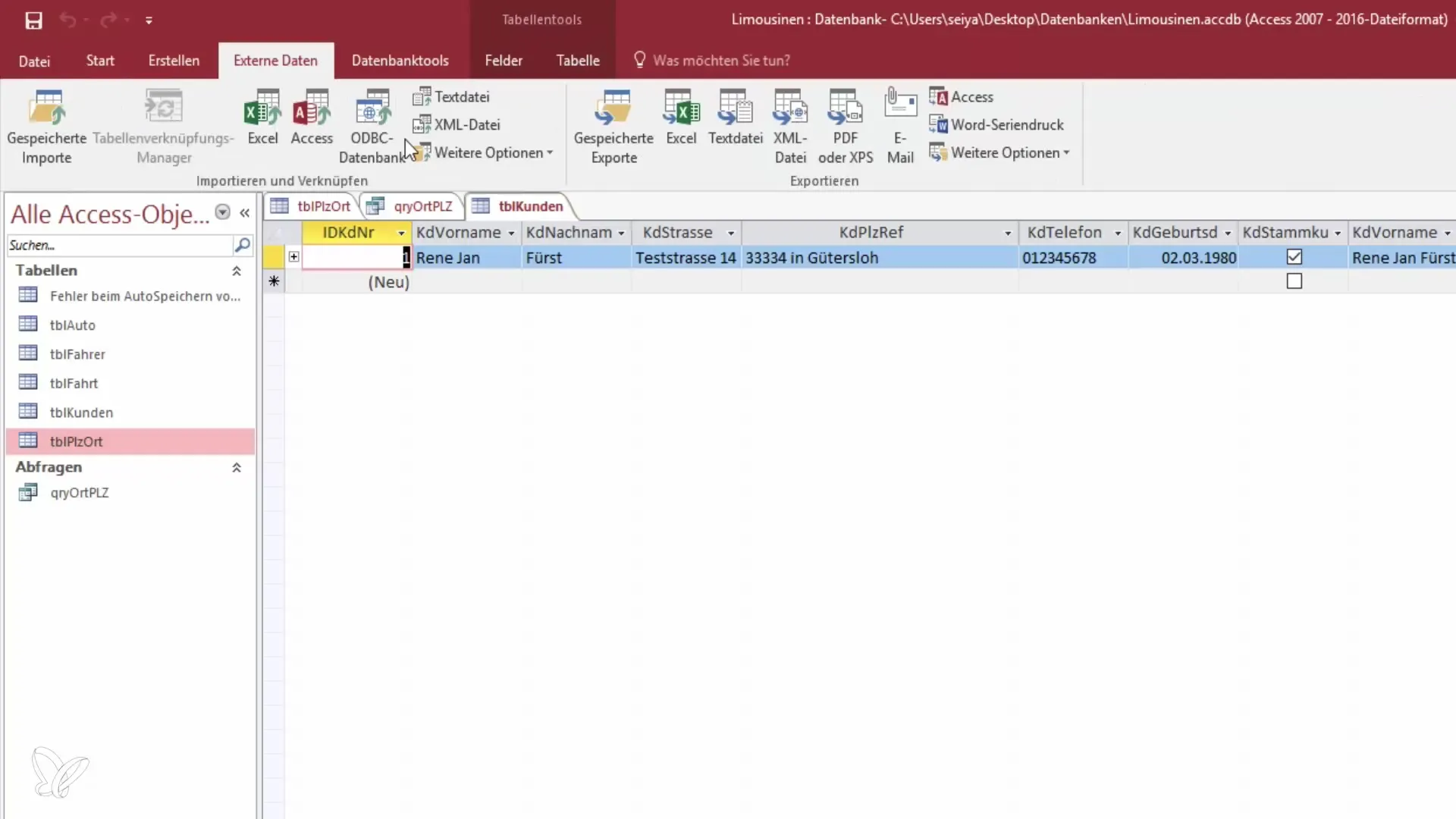
Przejdź do danych zewnętrznych i wybierz „Excel”. Musisz wybrać plik zawierający dane klientów i zaimportować go do tabeli „Klienci”. Potwierdź proces importu.
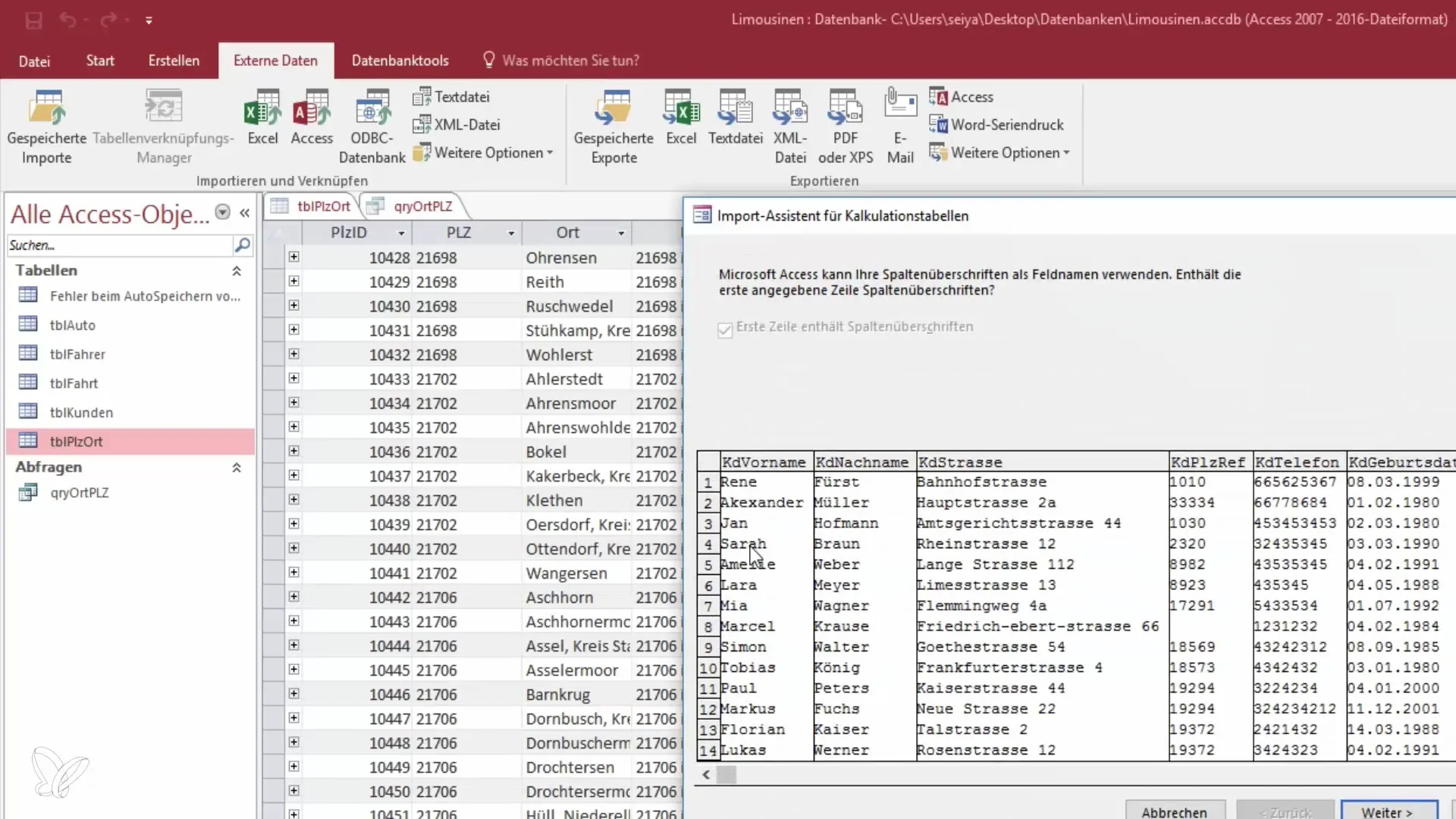
Po pomyślnym zaimportowaniu zobaczysz zaktualizowaną bazę danych z około 20 do 25 rekordami danych klientów. Zwróć uwagę, czy dane są poprawnie wyświetlane i czy wymagają ewentualnych poprawek.
Tworzenie nowego zapytania
Teraz zacznij proces tworzenia nowego zapytania. Przejdź do projektu zapytania i wybierz tabelę „Klienci”, którą właśnie zaimportowałeś.
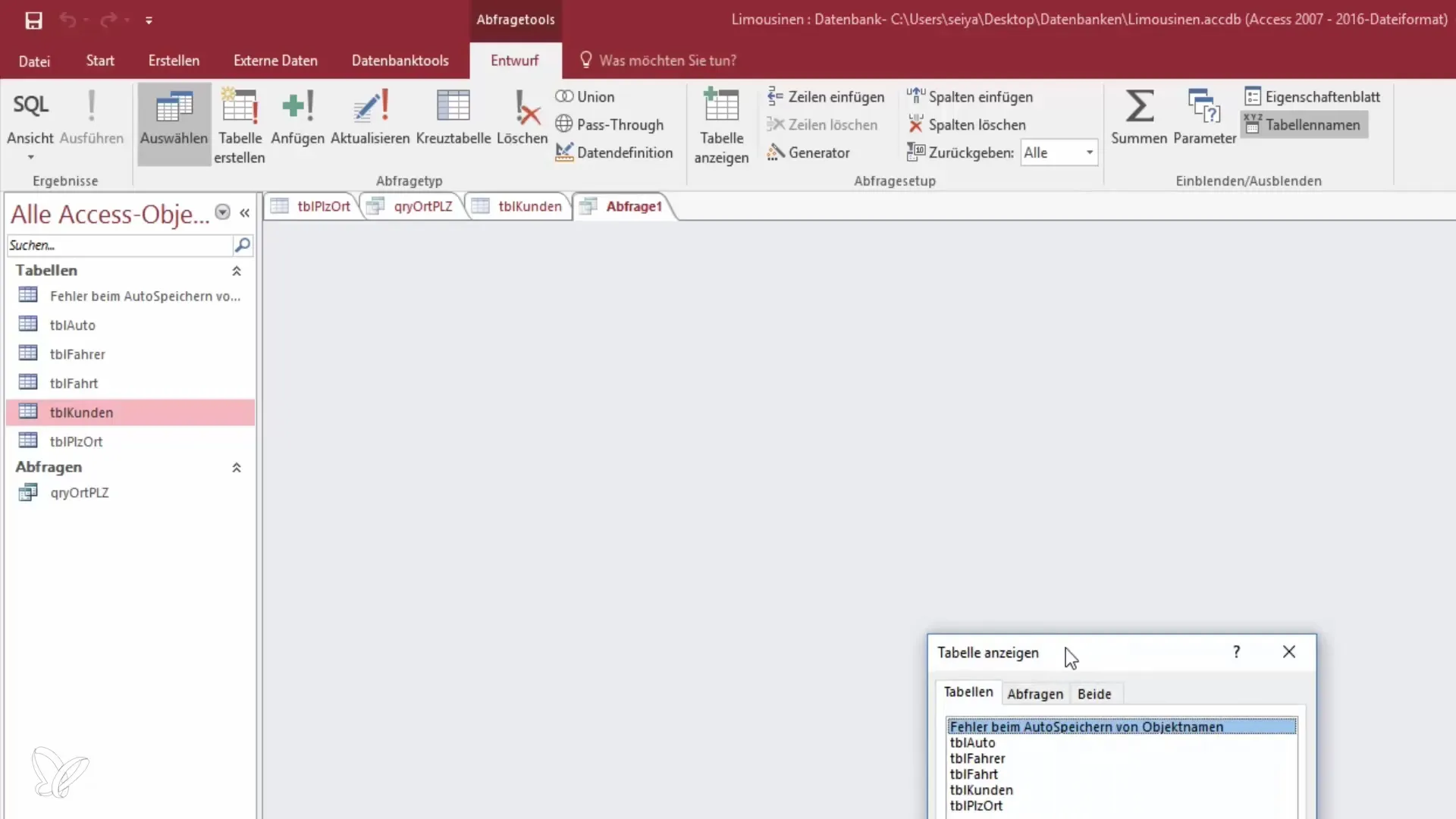
Możesz dostosować widok, aby lepiej powiększyć i wybrać potrzebne pola. W naszym przypadku potrzebujemy imienia, nazwiska i daty urodzenia. Zastanów się również, czy adres jest istotny – w naszej sytuacji nie jest.
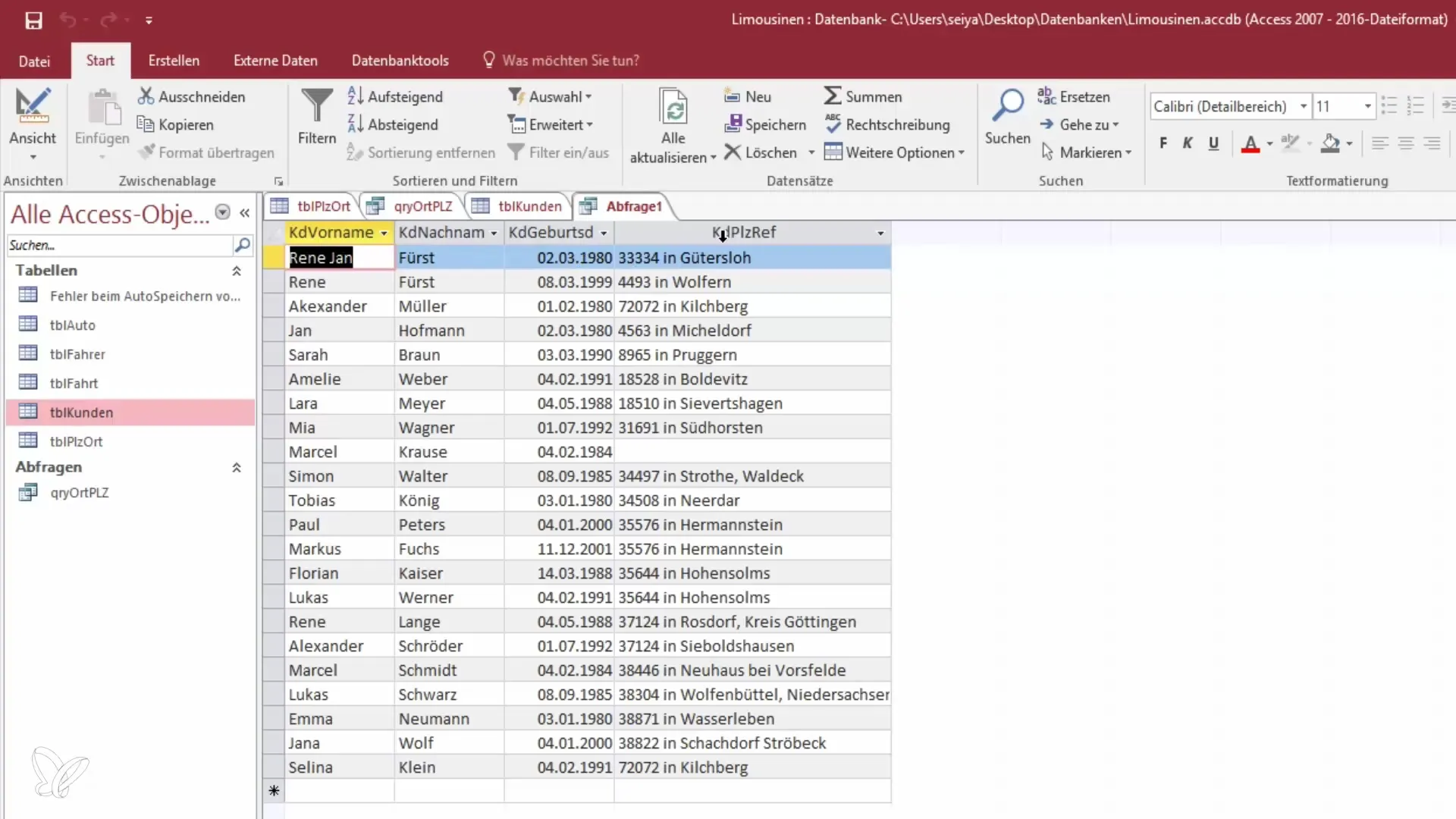
Teraz możesz uruchomić zapytanie. Zobaczysz strukturę danych i możesz dostosować kolejność.
Filtruj wg kryteriów
Teraz będzie ciekawie: Aby zademonstrować filtrowanie, skupiamy się na imieniu. Ustaw kryterium, aby imię zaczynało się dużą literą „R”.
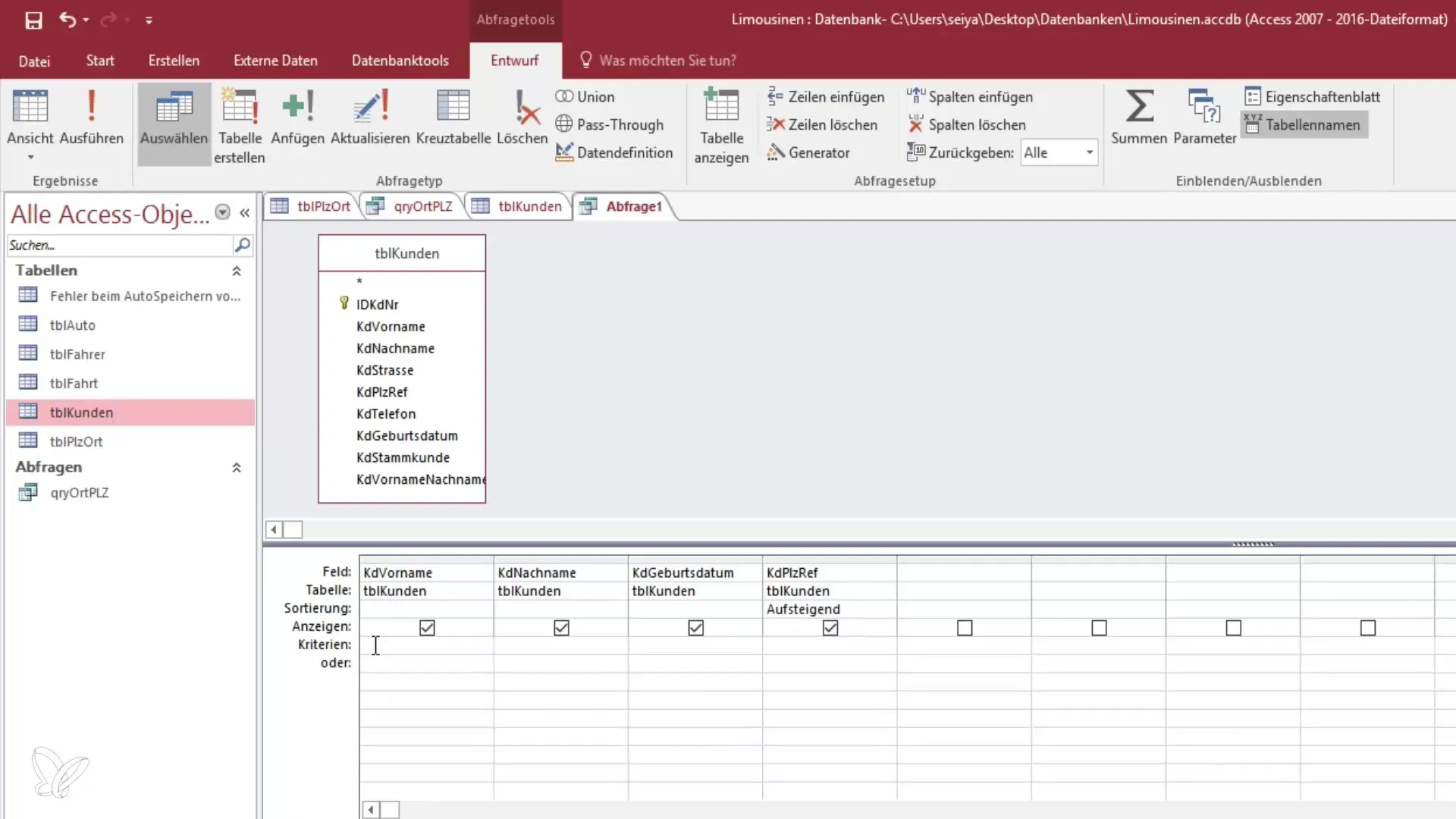
Użyj znaku gwiazdki (*) jako symbolu zastępczego, aby Access prawidłowo interpretował imiona. Będziesz zaskoczony, jak łatwo można wykorzystać te kryteria filtrowania!
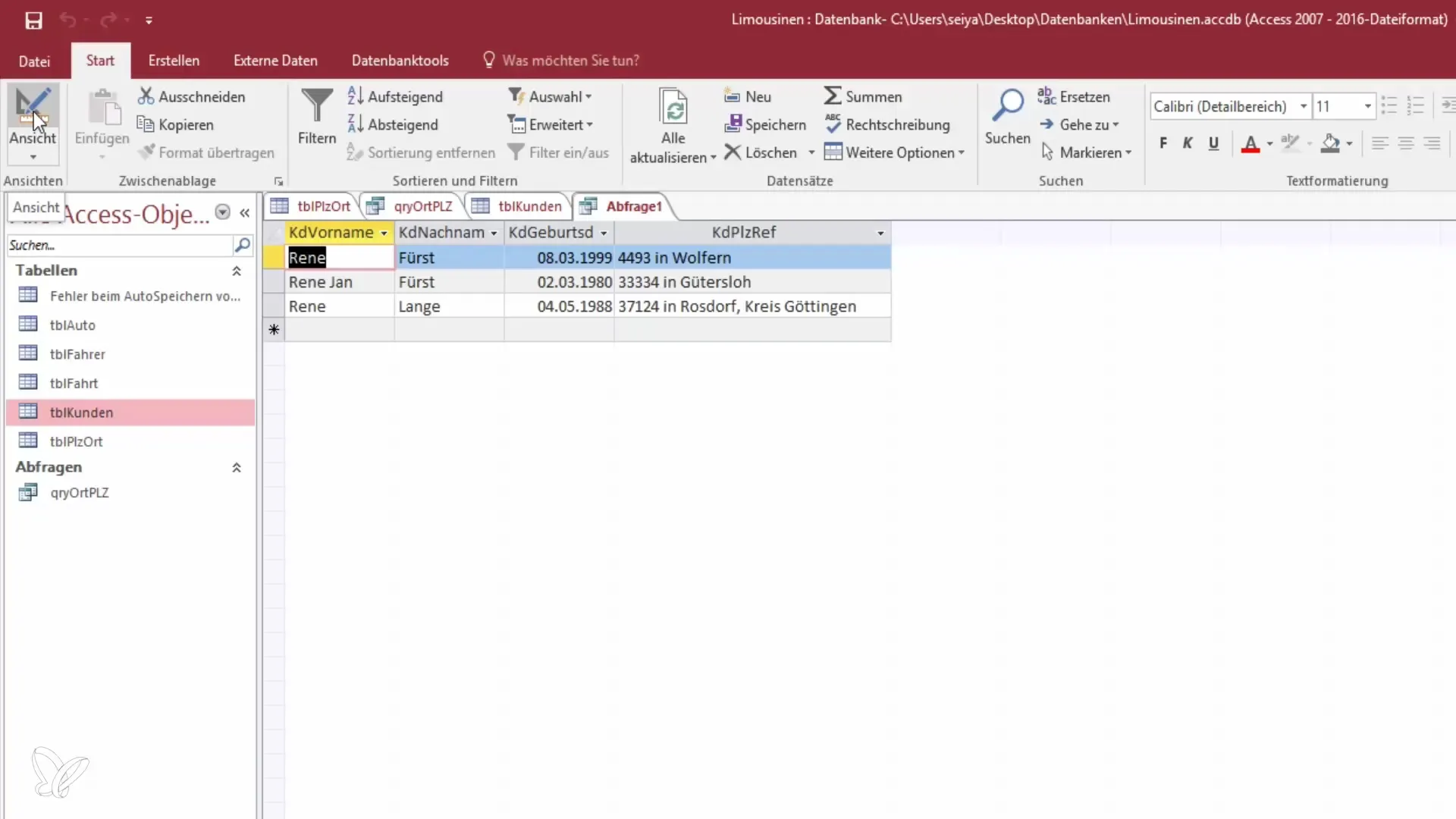
Sprawdź wyniki. Powinieneś zobaczyć różne rekordy spełniające twoje kryterium.
Zaawansowane możliwości filtrowania
Możesz również łączyć więcej niż jedno kryterium. Na przykład teraz chcesz dodać nazwisko jako dodatkowe kryterium. Ustaw kryterium dla nazwiska, aby zaczynało się na „M”.
Gdy zaktualizujesz widok, zobaczysz, że zapytanie teraz pokazuje wszystkie istotne dane zaczynające się od tych liter. Umożliwia to dokładniejszą analizę danych.
Zapisywanie zapytania
Po dostosowaniu zapytania do swoich potrzeb nadszedł czas, aby je zapisać. Kliknij „Zapisz” i nadaj zapytaniu nazwę, która opisuje, jakie kryteria wykorzystałeś – na przykład „Zapytanie o klientów z AM”.
To przydatne, gdy chcesz później wrócić, aby szybko przywołać zapytanie.
Wyświetlanie rekordów z wartościami szczególnymi
Jeśli na przykład chcesz wyświetlić wszystkie rekordy, które nie mają wpisanej kodu pocztowego, możesz to również zrobić. Ustaw więc kryterium na „jest null”.
Następnie przejdź do „Sprawdź” i zobacz, które rekordy są wyświetlane. Jeśli zamiast tego chcesz pokazać tylko rekordy z wpisanym kodem pocztowym, możesz zmienić filtr na „nie null”.
Ważne jest, aby pamiętać, że warunki filtrowania są statyczne. Jeśli masz szczególne wymagania, takie jak kombinacje z miejscami, konieczne będzie utworzenie dodatkowych powiązań.
Podsumowanie – Opanowanie zapytań z kryteriami w Access
Używanie zapytań w Access to skuteczna metoda na kontrolowanie ilości danych i celowe filtrowanie informacji. Nauczyłeś się, jak importować dane, tworzyć zapytania i ustawiać specyficzne filtry. Przestrzegając tych kroków, możesz znacznie poprawić swoją analizę danych i pracować wydajniej.
Często zadawane pytania
Co to są zapytania w Access?Zapytania to selektywne wyświetlanie rekordów z jednej lub kilku tabel na podstawie kryteriów.
Jak importować dane do Access?Dane można importować za pomocą opcji „Dane zewnętrzne”, wybierając odpowiedni format pliku.
Jak zapisać zapytanie w Access?Po utworzeniu zapytania możesz je zapisać za pomocą opcji „Zapisz” i nadać mu znaczącą nazwę.
Co zrobić, jeśli chcę dodać specjalne kryteria?Możesz używać kombinacji różnych pól i symboli zastępczych, aby określić dokładniejsze kryteria wyszukiwania.
Jakie możliwości filtrowania oferuje Access?Access pozwala na filtrowanie według wartości, które są równe, różne, null lub nie null, a także na pracę z symbolami zastępczymi.


